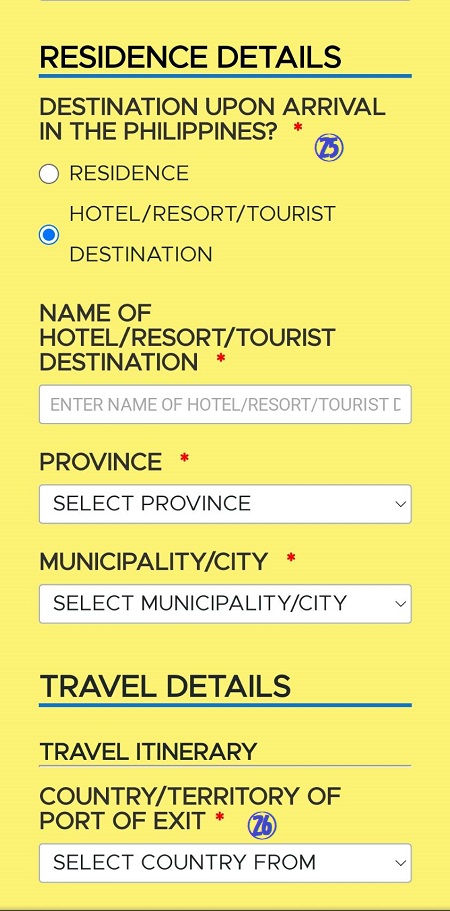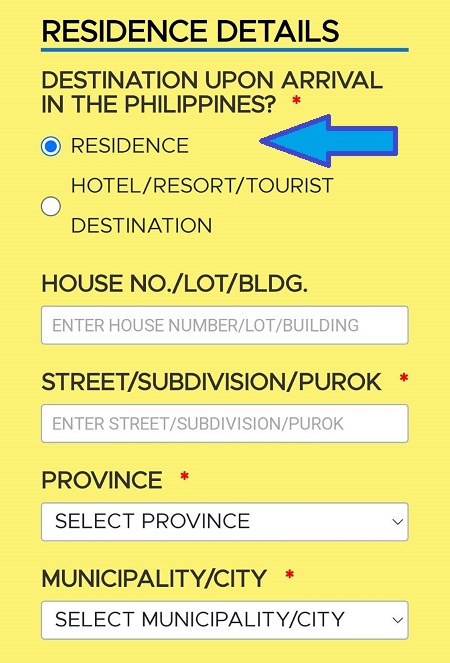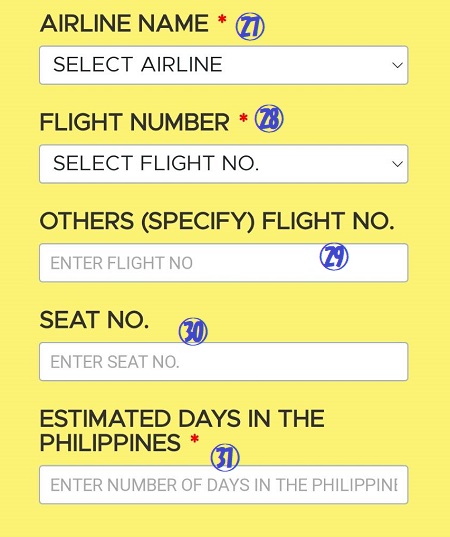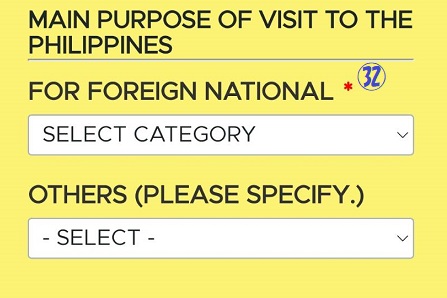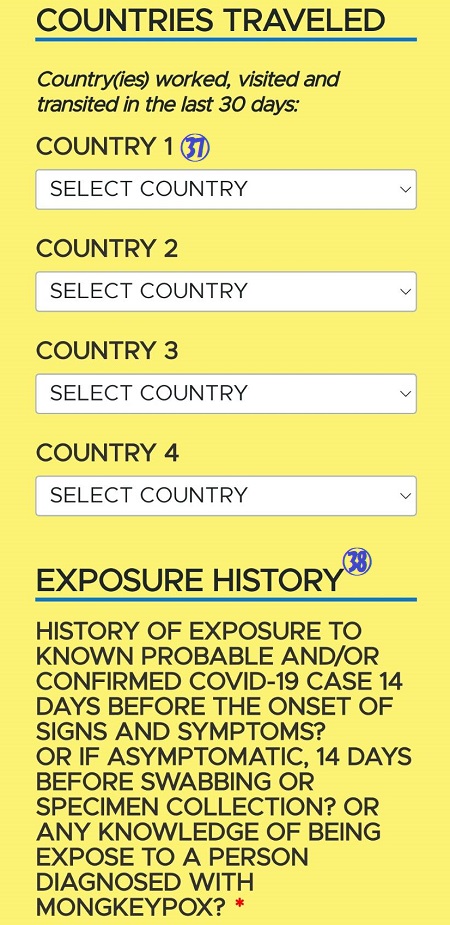【重要】ワンヘルスパス(One Health Pass)の登録方法:7/4現在
- SPA & MASSAGE (13)
- ゴルフ (38)
- ねもと関係 (346)
- プエルトガレラの海を満喫 (3)
- ホテル関係(マニラ) (211)
- ホテル関係(地方) (82)
- ボラカイ (2)
- レストラン (147)
- 地域情報(マニラ) (540)
- 地域情報(地方) (321)
2022年7月6日
【重要】ワンヘルスパス(One Health Pass)の登録方法:7/4現在
皆さん、こんにちは。
いつもねもとのブログをご覧頂き、ありがとうございます。
今日もワンヘルスパスの入力方法についてご案内致します。
前回は、個人の情報について登録するところまでご説明しました。
今回は、フィリピンでの滞在中の情報登録から、再スタートです!
㉕フィリピンでの滞在地を聞いています。
初めに「ホテル、リゾートなど」にお泊りになる方のご説明をしてきますね
1:下の「HOTEL/ RESORT/・・・」を選びます。
2:ホテルの名前をアルファベットで入力してください。
3:ホテルの所在地を選びます。住所ではありません。右側のVをタップすると
以下の画面になります。
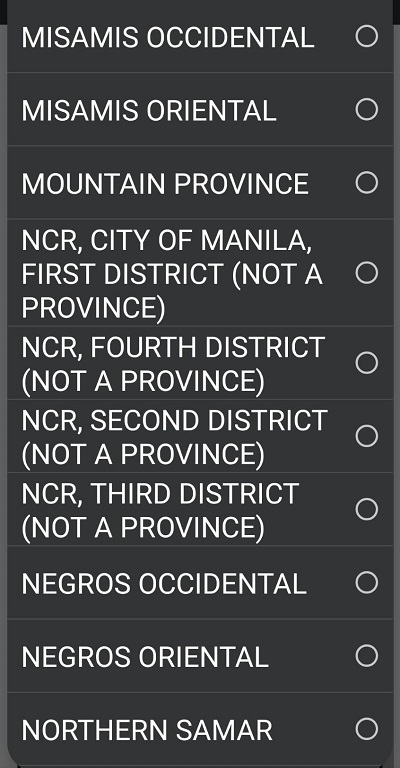
このように、フィリピン中の各州、エリアが表示されます。
ホテルにご宿泊の方は、ほとんどがメトロマニラ内のホテルになると思いますが、
実は、メトロマニラは、NCRというエリアに分けられていて、
更に、以下のように区分けされています。
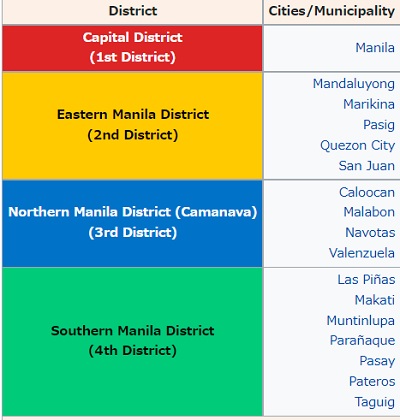
皆様がお泊りになるホテルの所在地をご確認の上、該当するDISTRICTを選んでくださいね。
例えば、マラテにあるホテルでしたら、マニラ市ですので1ST DISTRICT になります。
その他、パサイ、マカティでしたら、4thです。
4:具体的にご宿泊先の「市」をお選びください。
これでOKです!
続いて、ホテルではなく、ご家族・ご自身・ご友人などの家に滞在する方・・・
矢印の「レジデンス」を選んでください。
このような画面が表示されます。
正確な住所を現地の方に確認して、部屋番号(1軒家の方は飛ばすことができます)、
通りの名前、州などを入力してくださいね。
*********************
滞在先の入力後は、旅程についての登録です。
㉖出国する国:右側のVをタップして、「JAPAN」を選んでください。
㉗ご利用の航空会社を選択してください。
JAL(日本航空):JAPAN AIR
ANA(全日空): ALL NIPPON AIRWAYS となります。
㉘ご利用の便名:右端を触ると、その航空会社の便名が自動的に表示されます。ご利用の便をお選びください。
㉙他のフライト:乗り継ぎ便がある場合は、入力してください。(空欄でもOKです)
㉚座席番号:既にお決まりの方はご入力ください。(空欄でもOKです)
㉛フィリピンでの予定滞在日数:滞在日数をご入力ください。
㉜フィリピンに入国する目的を聞いています。右のVをタップすると以下の画面が表示されます。
フィリピンへいらっしゃる目的は、色々あるかと思いますが、
ビザの関係もありますので、
観光ビザ(日本で何かのビザを取得せずに入国をする方)の方は、
上記の、赤丸のいずれかをお選びくださいね♪
続いて、ワクチン接種情報を登録しますよ~。
㉝1回目のワクチン接種日:右端のカレンダーマークをタップして、ご自身の接種日を選んでください。
㉞ワクチンの名前:右側のVをタップするとメーカーの名前がずらっとで出てきますので
ご自身のワクチンのメーカーを選んでください。
ファイザー:BIONTECH, PHIZER
ジョンソン&ジョソン:JANSSEN COVID-19 VACCINE
モデルナ:MODERNA, covid-19(SPIKEVAX) などなど。
続いて、2回目、3回目の情報も同じように入力してください。
㉟ワクチン接種した国:皆さんが接種した国をお選びください。ほとんどの方が「JAPAN」になるかと思います。
㊱ワクチン証明書をアップロードします。
皆さんが各市町村から入手した、海外渡航用のワクチン接種証明書の写真を添付します。
写真の赤い部分をタップすると、皆さんのスマホの中に保存されている写真を見ることができます。
※フォト、アルバム、など各種名称あり。
ご自身が撮影したワクチン接種証明書の写真を選んで添付してください。
デジタル庁発行のQRコードでも、もちろん大丈夫ですが、
アプリの中のQRコードを直接アップロードすることが出来ないので、
いったん、スクリーンショットや写メなどで「写真」としてQRコードをデータ保存する必要があります。
3回目のワクチン接種証明が別紙になっている場合、ここに添付するようになっています。
㉒と同じように添付してくださいね。
また、1枚の紙に3回目分まで記載されている方は、㊱で選んだ同じ写真をもう一度添付してください。
【注意!!】
ここで写真を選ばずに、カメラ機能を使ってその場で写真を撮影することも可能ですが、
そのままと写真の画素数が大きく最後にエラーになってしまうことが多くあります。
(データ量が1MB/枚以上あると、エラーになります)。
撮影した写真のサイズ(画素数)を小さくする機能を確認するか、
ライン・メッセンジャーなどのカメラ機能で証明書を写真撮影し、その写真をアップロードしてくださいね。
㊲直近30日間に、働いたり訪問した国:該当する国をお選びください。
ほとんどの皆さんは、「JAPAN」になると思います。
㊳直近14日間に、新型コロナウイルスの症状を確認したか、またその可能性が高い症状を確認しましたか?
3つの質問が出てきて、既に「NO」にマークされています。該当しなければそのまま進んでください。
その後、プライバシーポリシー、誓約書に関する重要事項が記載されています。
入力した内容に虚偽がない事、もし虚偽があった場合には「刑事責任」」を問われること、
保険省/検疫局が個人情報法に基づき、個人データを収集すること・・・などが書かれています
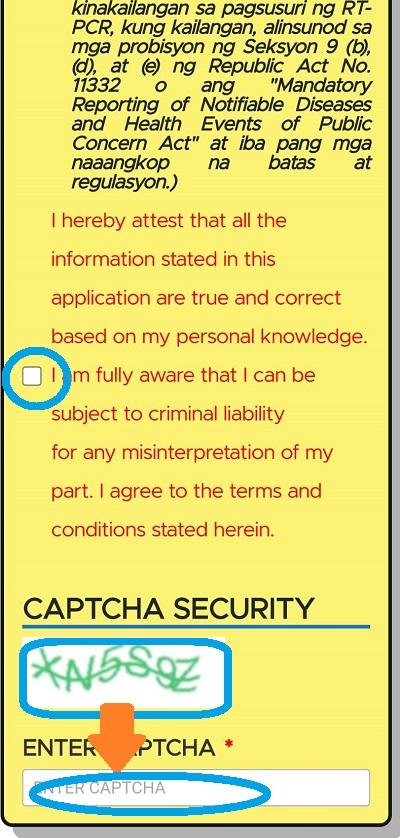
その内容に同意出来る場合は、小さな四角を触ってVチェックを入れてください。
次に、表記されている英数字を、そのまま同じ文字を入力します。大文字小文字も認識します。
この画面の場合は「XN5S9Z」と読めましたので、そのように入力します。
最後にSUBMIT と書かれた緑の部分をタップすると・・・・
このように、バーコードが表示されます!!
また登録したメールアドレスにも同じバーコードが送られてきています。
こちらも、必ず確認しましょう。
このバーコードを、マニラ空港では何度も提示を求められます。
スクリーンショットなどを撮って、いつでもすぐ見せられる状態にしておきましょう。
また出発当日にも、同じようにバーコードがメールのほうに送られてきます。
こちらもスクリーンショットなどを撮影して直ぐに見せられる状態にしておきましょう!
これで、全ての登録が完成しました。
たくさんの入力、本当にお疲れ様でした。
楽しいフィリピン旅行になりますように・・・!!
*****************
※1 フィリピンの入国ルールは頻繁に更新・変更されます。
ご覧になった時期によっては内容が相違する場合もございます。
必ず最新のルールをご確認いただきますよう、お願い申し上げます。
※2 ワンヘルスパスは、フィリピンの入国を保証するものではありません。
万が一入国不可となってしまった場合、弊社は責任を負いかねますので予めご了承くださいませ。